
1 metodas: įrenginio tvarkyklė
Žinomame kelių įrenginių tvarkytuvo meniu, be jokių problemų, nustatykite informaciją apie pagrindinius komponentus ir periferinį įrangą "Windows 7". Be to, ten pasirodo vairuotojo versija ir kita naudinga informacija.
- Norėdami pereiti į dispečerį, atidarykite "Start" ir pasirinkite valdymo skydelį.
- Padėkite "Įrenginio tvarkytuvo" sąrašą ir spustelėkite šią eilutę su kairiuoju pelės mygtuku.
- Ekrane matote įrenginių grupę. Dislokuoti būtinus jų, kad galėtumėte peržiūrėti komponentus.
- Pavyzdžiui, žemiau esančiame ekrano nuotraukoje, pats procesorius rodomas su padalijimu į kiekvieną prieinamą branduolį. Jis taip pat rodo savo maksimalų hertesmaną.
- Spustelėkite PCM liniją palūkanų ir pasirinkite "Properties" kontekstiniame meniu, jei norite peržiūrėti kitos įrangos informaciją.
- Skirtuke Bendra rodo įrenginio, jo gamintojo ir įdarbinimo tipą.
- Kitas eina "vairuotojas". Čia galite sužinoti savo tiekėją, plėtros datą, versiją ir skaitmeninį parašą. Kiti duomenys yra "detalės", pavyzdžiui, unikalus įrangos identifikatorius, kurio reikia norint nustatyti labai retais atvejais.
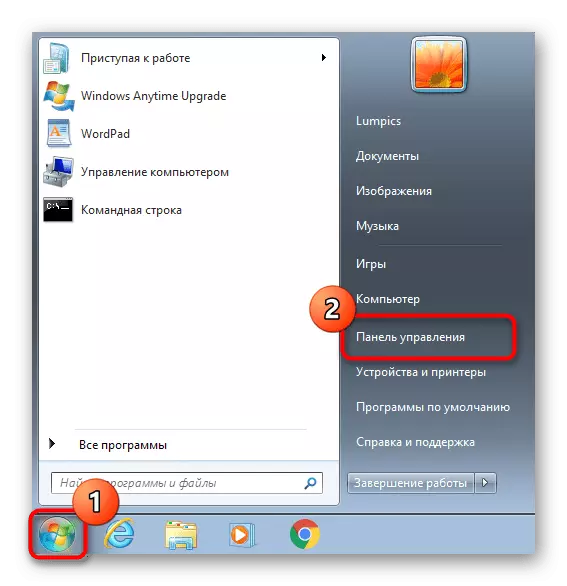
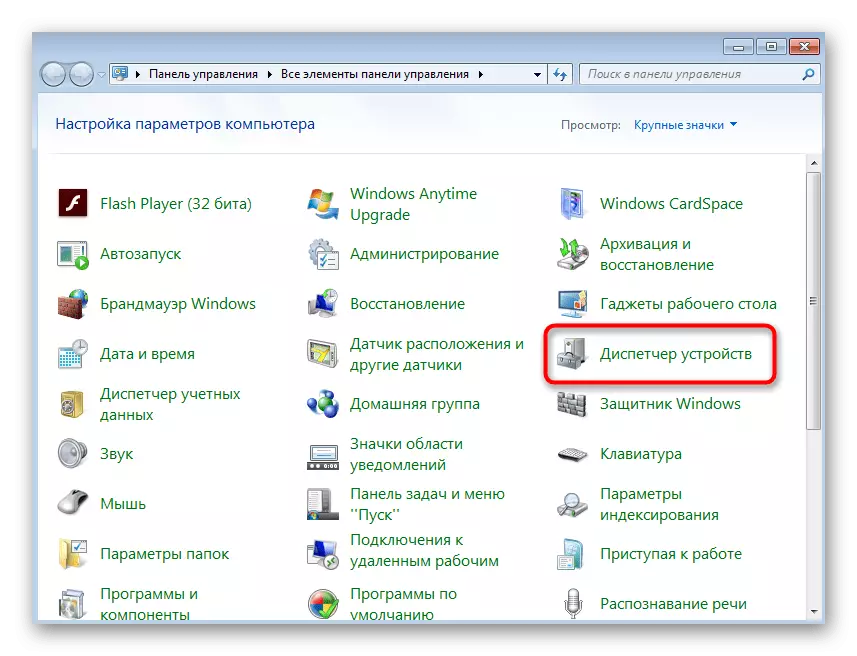
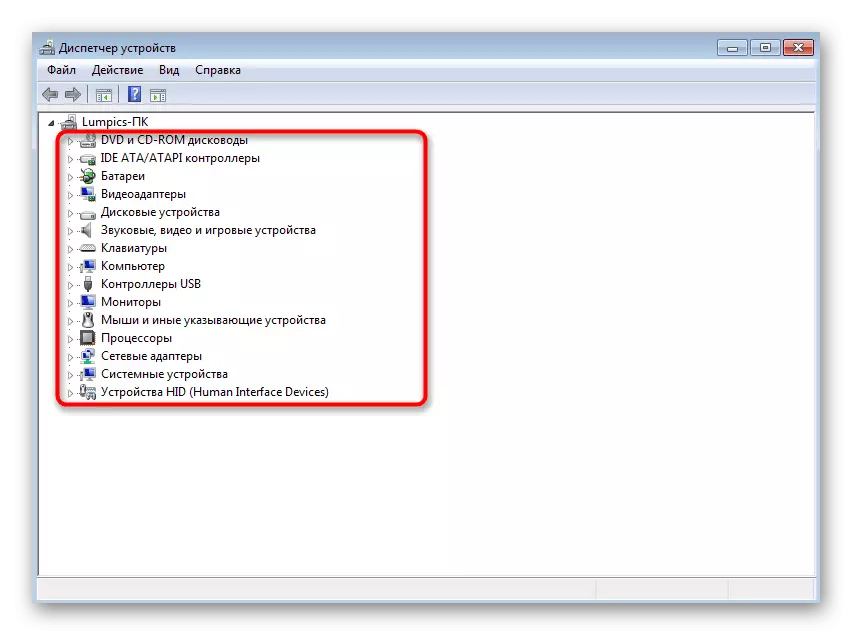
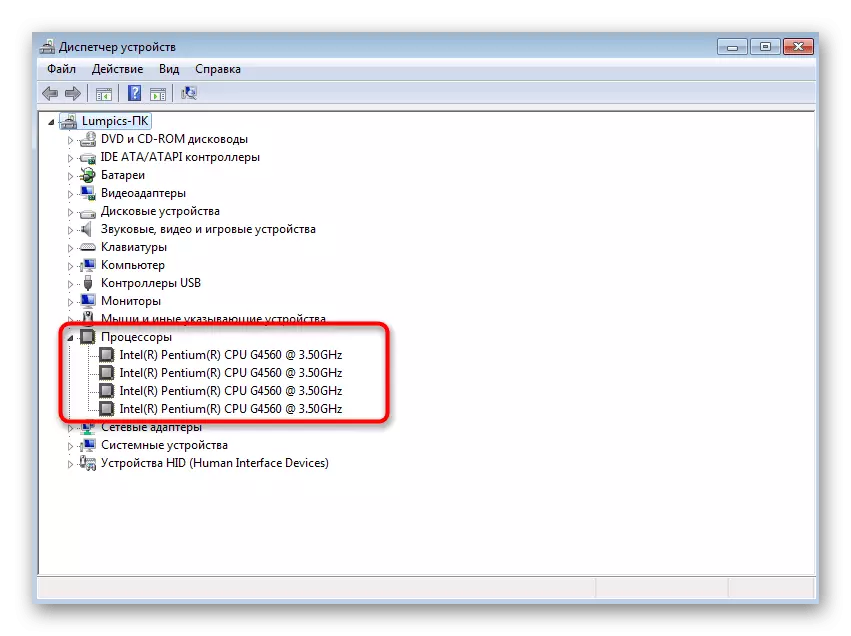
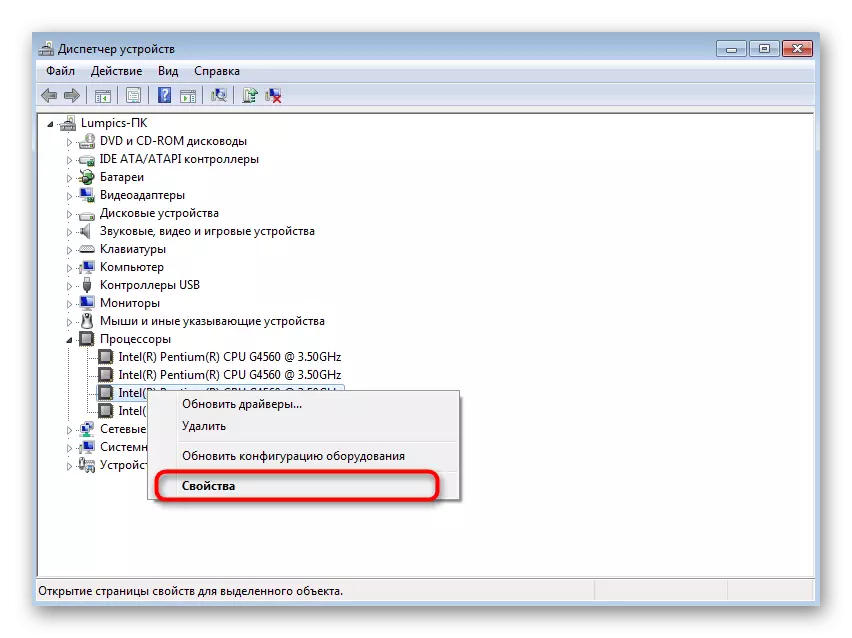
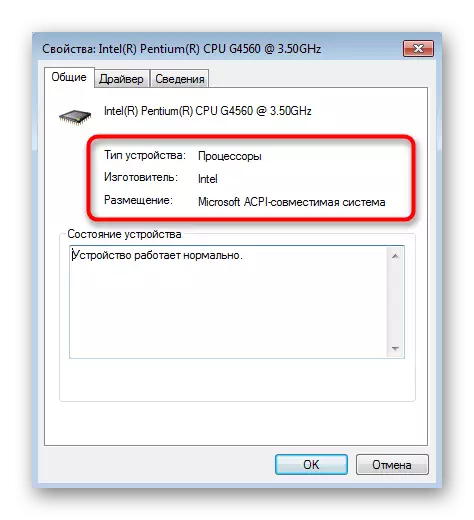
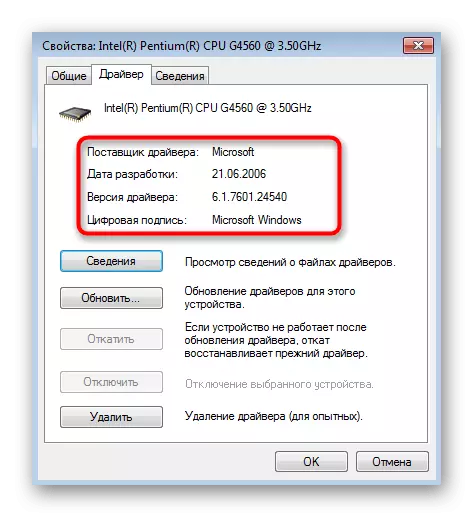
2 metodas: naudingumas MSINFO32
Beveik tą pačią informaciją šiek tiek suspaustos formos, tačiau pateikiama patogiau įgyvendinant galima rasti per naudingos informacijos apie sistemą. Ji yra įdiegta Windows pagal nutylėjimą, todėl nepasirengimas veiksmų turės gaminti.
- Atidarykite "paleisti" per Win + R raktų derinį. Įveskite MSINFO32 lauke ir patvirtinkite šią komandą spustelėję Enter.
- Pirmajame skyriuje "Sistemos informacija" dabar yra šiek tiek naudinga. Iš čia galite sužinoti tik procesoriaus tipą, BIOS versiją ir turimą fizinės atminties kiekį. Daugiau naudingų duomenų yra "aparatūros išteklių" ir "komponentų" skyriuose.
- Per "aparatūros išteklius" apibrėžia įrenginio kodą. Tai yra tas, kuris bus įrašytas įvykio žurnale, jei staiga atsiras tam tikras nesėkmės, susijusios su šia įranga. Toks meniu, suskirstytas į kategorijas, leis jums patikrinti prietaisų atitiktį ištekliams žinoti apie problemas, susijusias su kompiuterio veikimu. Čia taip pat parodyta esama komponentų būklė.
- Jei kalbame apie paprastą geležies apibrėžimą, turėtumėte susisiekti su "komponentų" skyriuje ir ten pasirinkti tinkamą kategoriją. Dešinėje ekrano pusėje bus rodoma visa informacija apie elementą, pvz., Vaizdo plokštę. Jūs gausite ne tik jo pavadinimą, bet ir ID, vairuotojo, susijusių failų versiją, RAM skaičių ir naudojamus uostus.

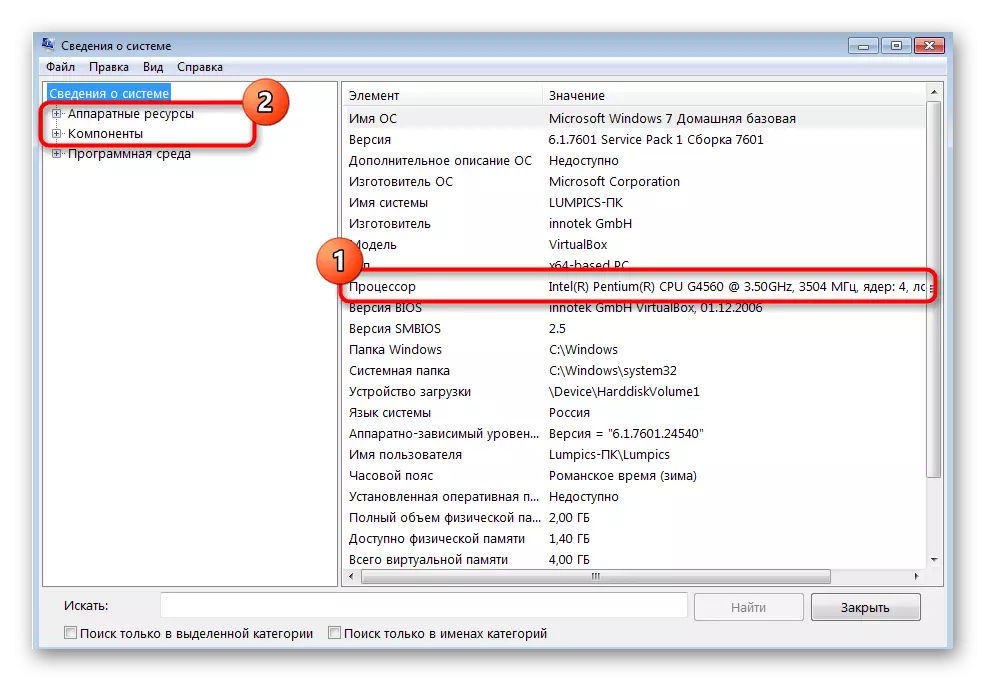
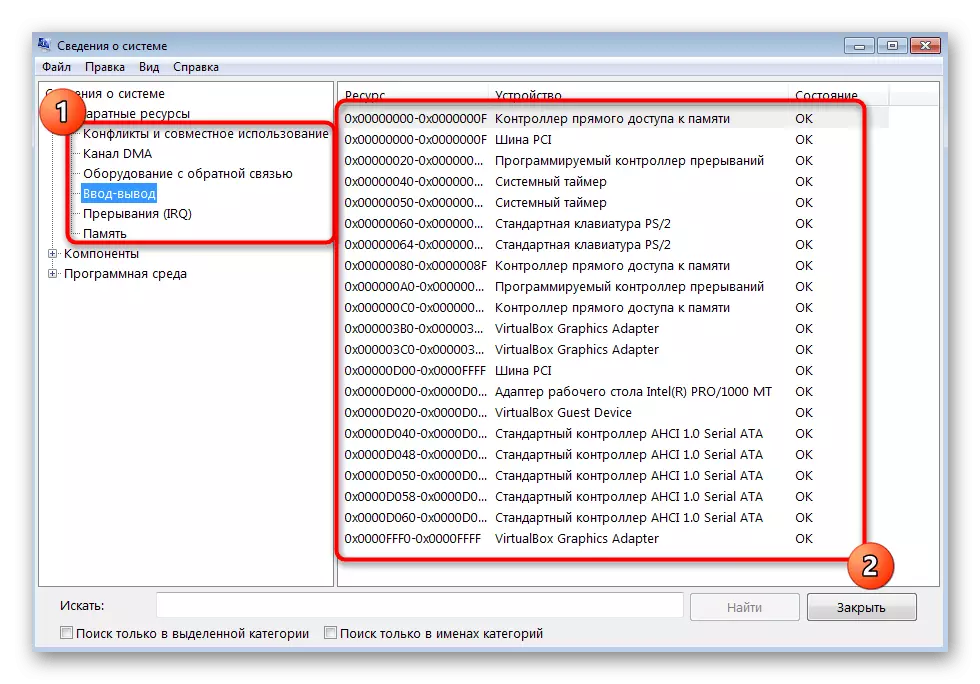
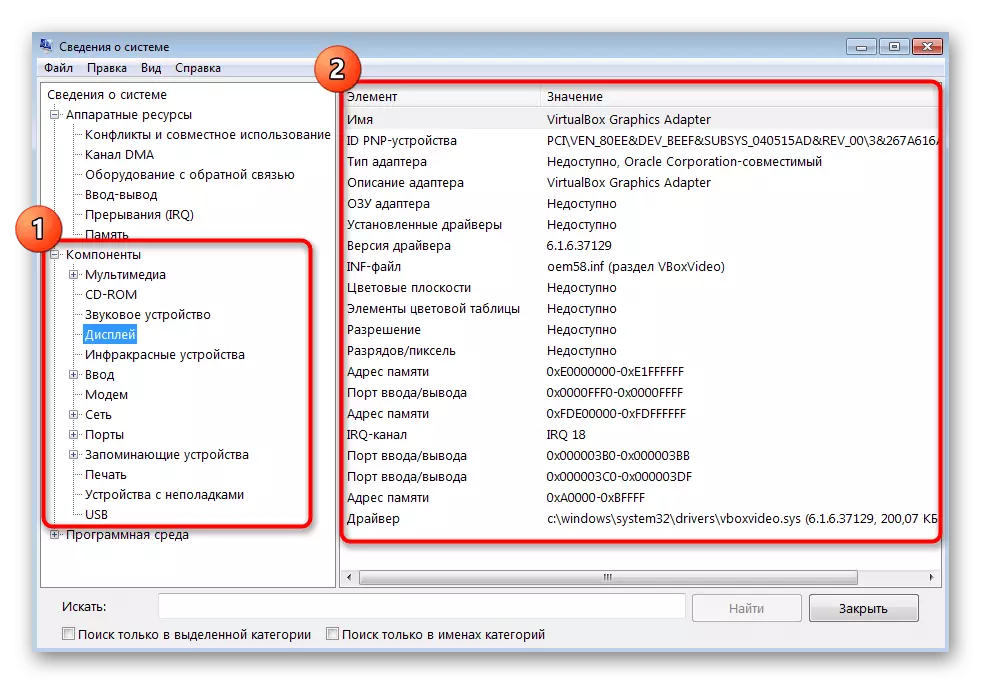
3 metodas: DXDIAG naudingumas
Trumpai tariant, apsvarstykite pirmiau aprašytą analogą - naudingumas, vadinamas DXDIAG. Tai yra DirectX komplekso dalis ir pagal nutylėjimą įdiegta vėjas 7. Iš pradžių ji yra skirta patikrinti kompiuterio veikimo teisingumą, bet niekas neleidžia jo užsiimti, kad būtų galima pamatyti pagrindinių komponentų sąrašą.
- Pradedant šį įrankį taip pat atsiranda per "Vykdyti" (Win + R), kur lauke Įveskite DXDIAG ir paspauskite Enter.
- Diagnostikos įrankis yra padalintas į keturis skirtukus, kuriuose rodomas skirtingas teminis veikimas. Pirmajame skirtuke vadinama "sistema", pamatysite duomenų apie procesorių ir bendrą RAM skaičių.
- Perkelkite ekraną. Čia pateikiama informacija apie grafikos adapterį, maksimalią skiriamąją gebą, atmintį ir įdiegtą tvarkyklę.
- Skirtuke Garsas galite nustatyti savo garso plokštės modelį, unikalų identifikatorių ir rasti susijusius vairuotojus.
- "Enter" matote prijungtą periferinę įrangą pelės ir klaviatūros pavidalu. Žemiau yra visas sąrašas su įdiegtų vairuotojų sąrašu.
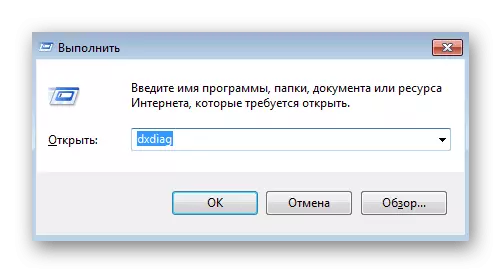
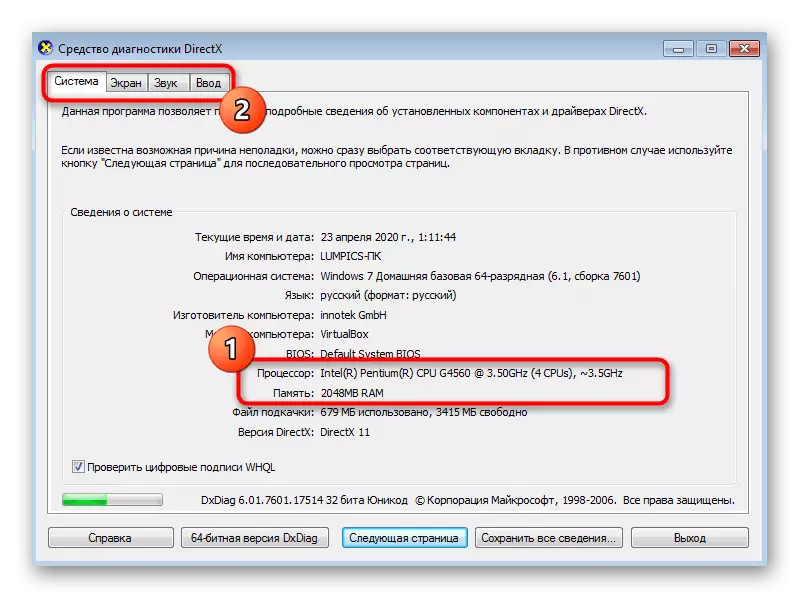
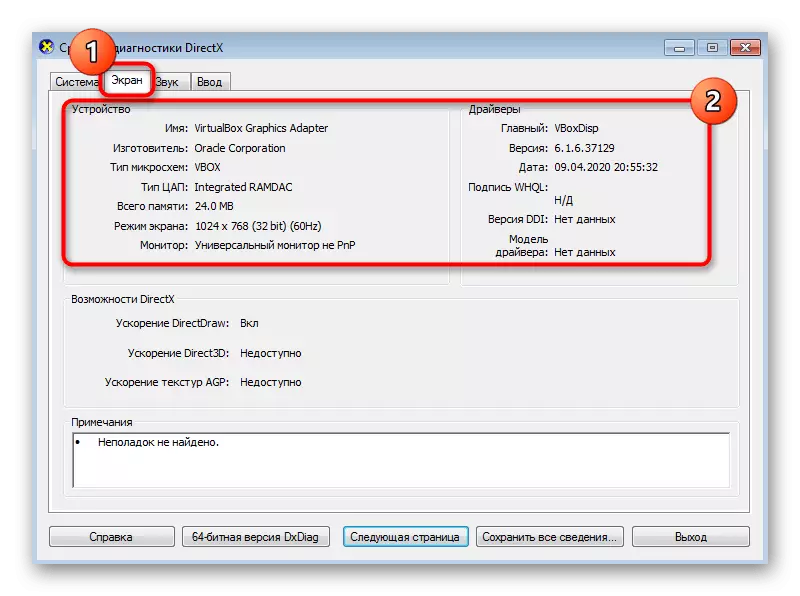
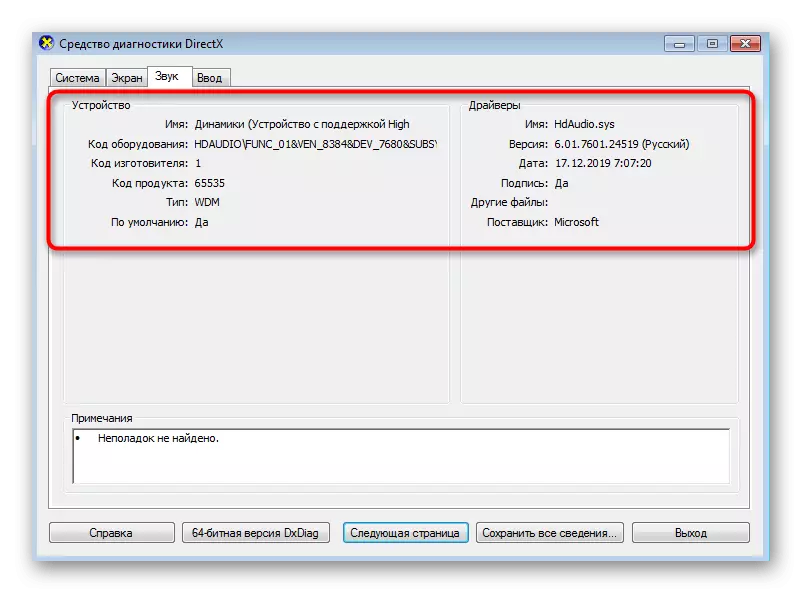
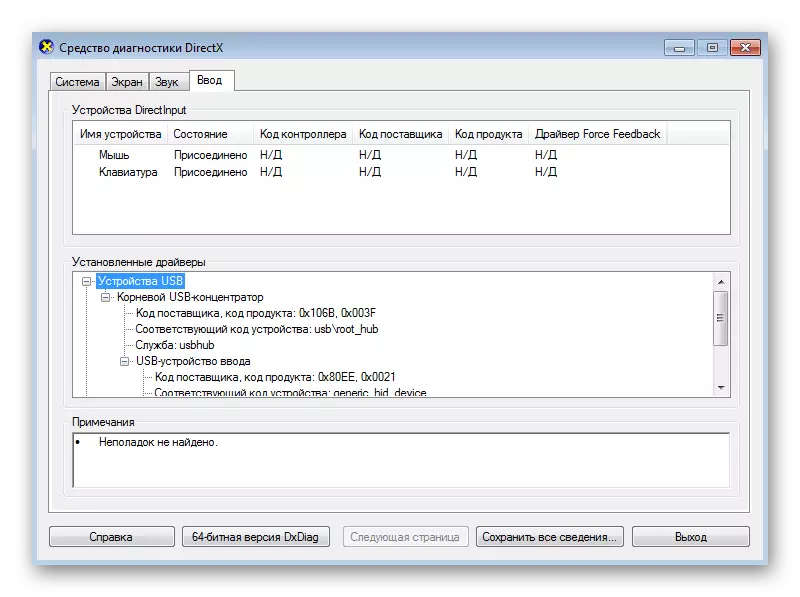
4 metodas: trečiųjų šalių programos
Apibendrinant, mes norime pasakyti apie trečiųjų šalių programas, kurios leidžia greitai pamatyti visą pagrindinę informaciją apie kiekvieną kompiuterio komponentą. Tokia programinė įranga yra nemokama ir mokama, ir dabar mes imsime bandomąją AIDA64 versiją. Pakanka, kad būtų rodomas bendras tokių sprendimų veikimo principas.
- Naudokite aukščiau esančią nuorodą atsisiųsti AIDA64 iš oficialios svetainės ir įdiegti kompiuteryje. Po pradžios pamatysite skirstymą kategorijoje. Atidarykite vieną ir juos, išstumiant palūkanų komponentą.
- Visos kategorijos yra suskirstytos į subkategorijas, kuriose yra teminė informacija. Judėti tarp jų, kad galėtumėte peržiūrėti informaciją. Pavyzdžiui, grafinio procesoriaus skyriuje rasite naudotų vaizdo plokštės pavadinimą, jo BIOS versiją, autobuso tipą ir atpažins juostos pralaidumą.
- Mes paaiškiname, kad informacija apie pagrindinę plokštę, procesorių, RAM, chipset ir BIOS yra surinkta "Sistemos lenta" skyriuje ir taip pat suskirstyti į kategorijas.
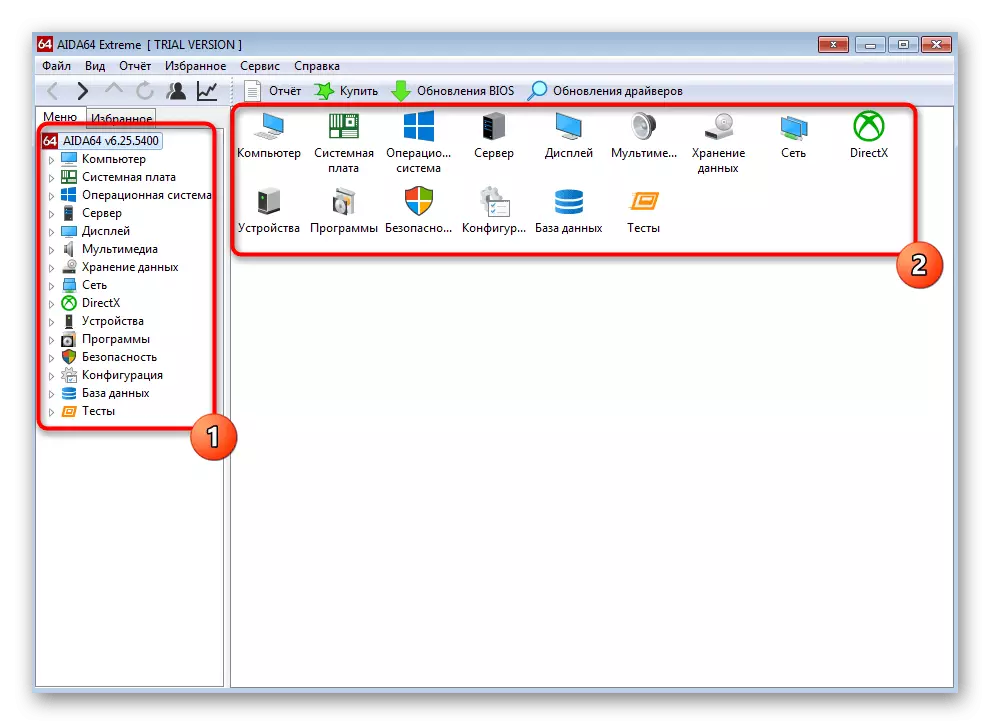
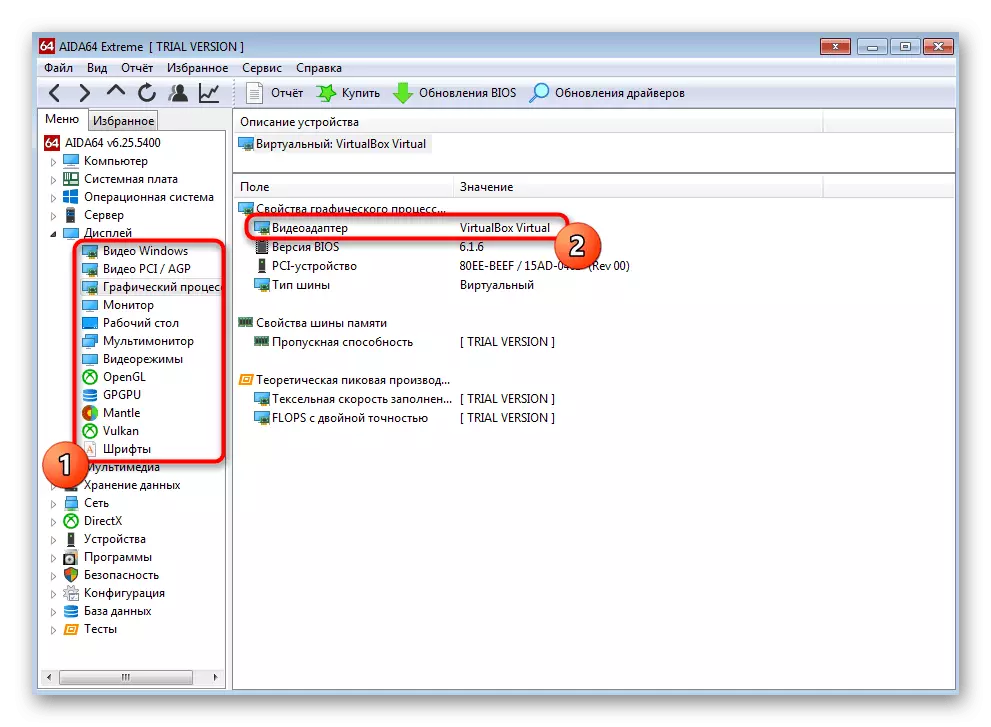

Dauguma šių programų veikia tas pats, o visas skirtumas yra tik įgyvendinant išvaizdą, todėl pirmiau minėtas nurodymas gali būti laikomas universaliu. Jei Aida64 neatėjo pas jus, mes rekomenduojame jums susipažinti su kitais populiariais atstovais atskirame straipsnyje mūsų svetainėje toliau pateiktoje nuorodoje.
Skaityti daugiau: programos, skirtos kompiuterio geležiui nustatyti
